Spss'de kutu grafikleri nasıl oluşturulur ve yorumlanır
Aşağıdakileri içeren bir veri kümesinin beş basamaklı özetini görselleştirmek için bir kutu grafiği kullanılır:
- Asgari
- İlk çeyrek
- medyan
- Üçüncü çeyrek
- Maksimum
Bu eğitimde SPSS’de kutu grafiklerinin nasıl oluşturulacağı ve düzenleneceği açıklanmaktadır.
SPSS’de Tek Kutu Grafiği Nasıl Oluşturulur
Belirli bir takımdaki 16 basketbolcunun maç başına attığı ortalama sayıları gösteren aşağıdaki veri setine sahip olduğumuzu varsayalım:
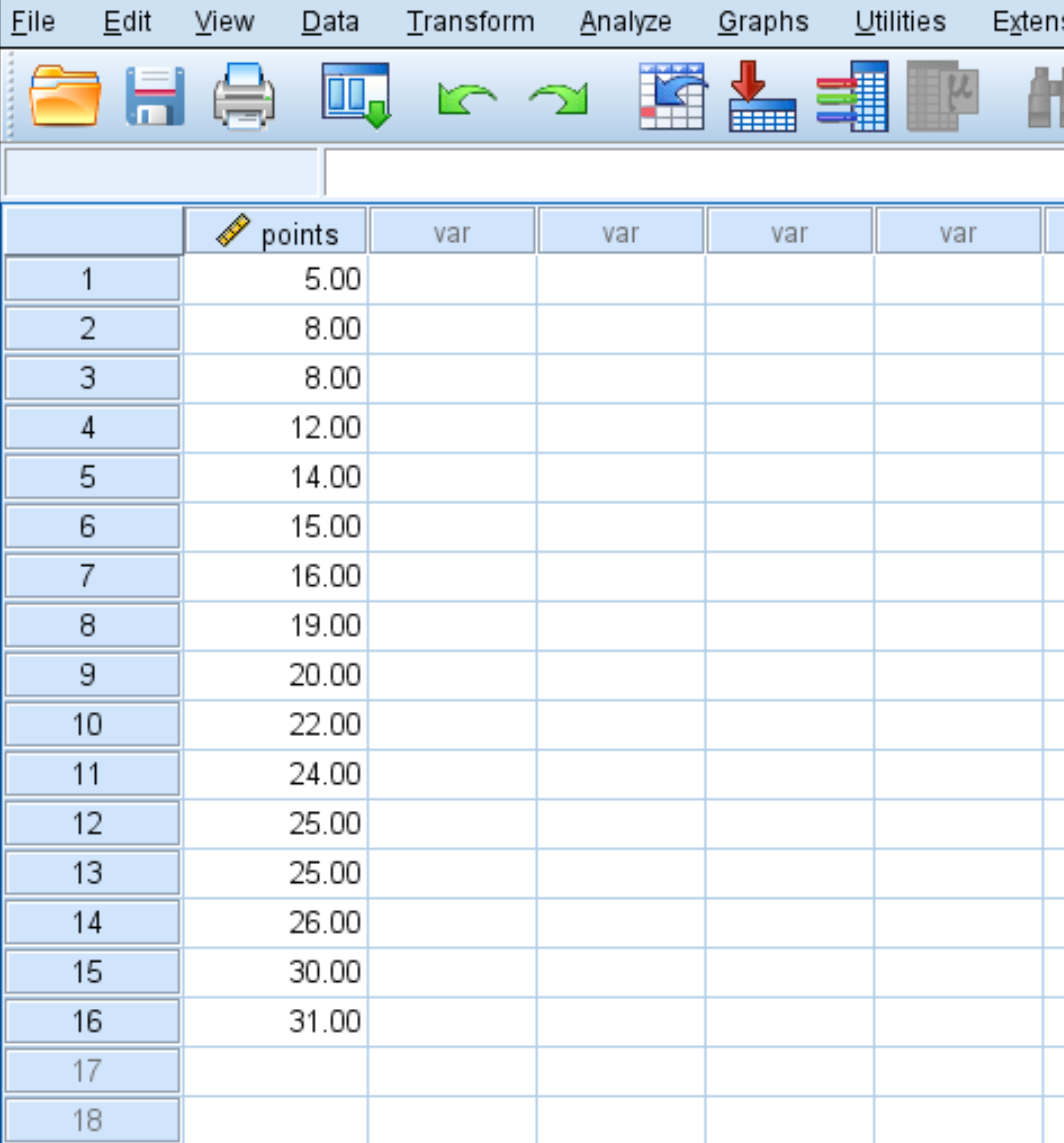
Bu veri değerlerinin dağılımını görselleştirmek amacıyla bir kutu grafiği oluşturmak için Analiz Et sekmesine, ardından Tanımlayıcı İstatistikler’e ve ardından Keşfet’e tıklayabiliriz:
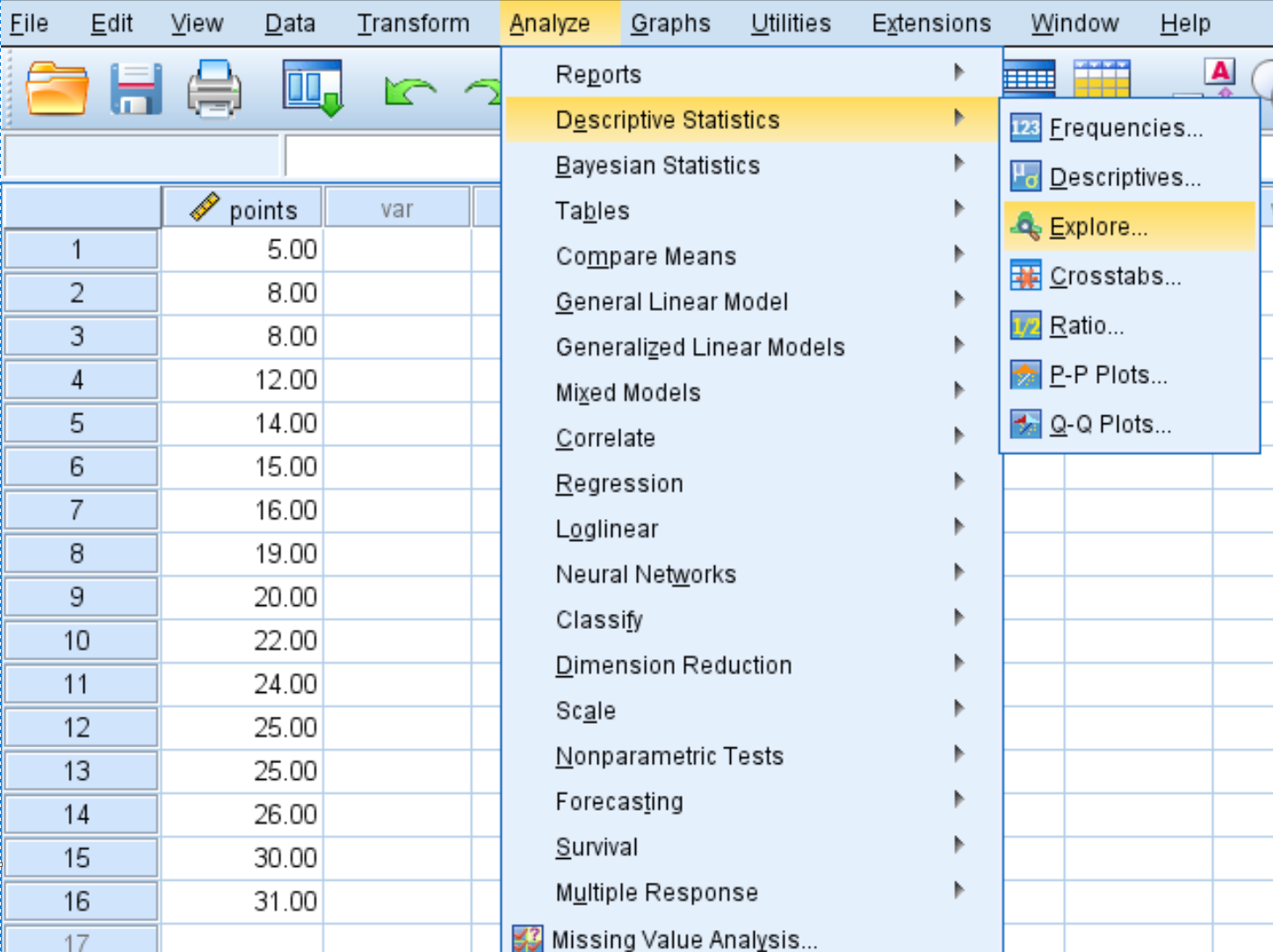
Bu, aşağıdaki pencereyi açacaktır:
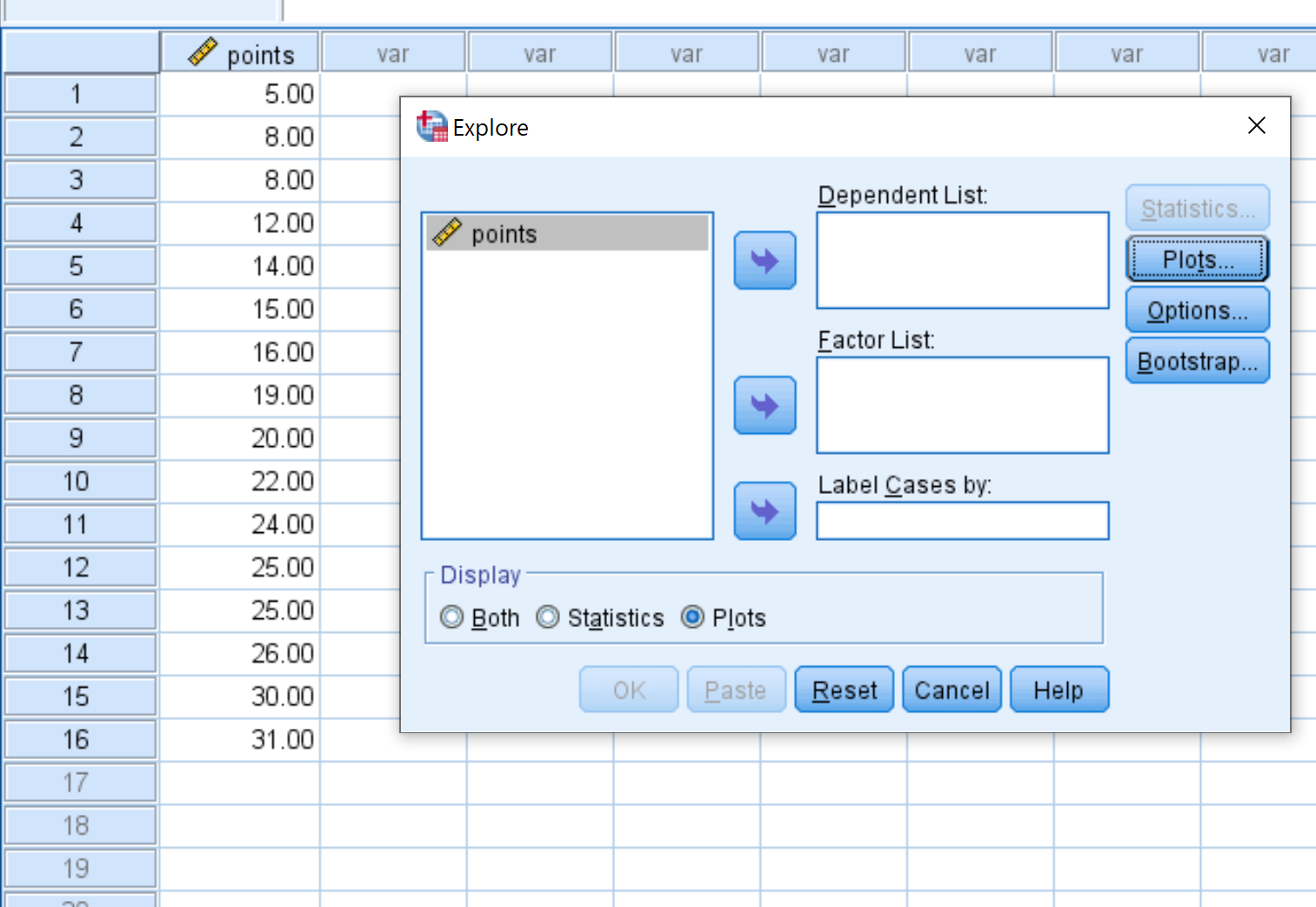
Bir kutu grafiği oluşturmak için değişken noktalarını Bağımlı Liste etiketli alana sürükleyin. Ardından kutunun alt kısmında Göster yazan seçeneğin altında Plots’un seçili olduğundan emin olun.
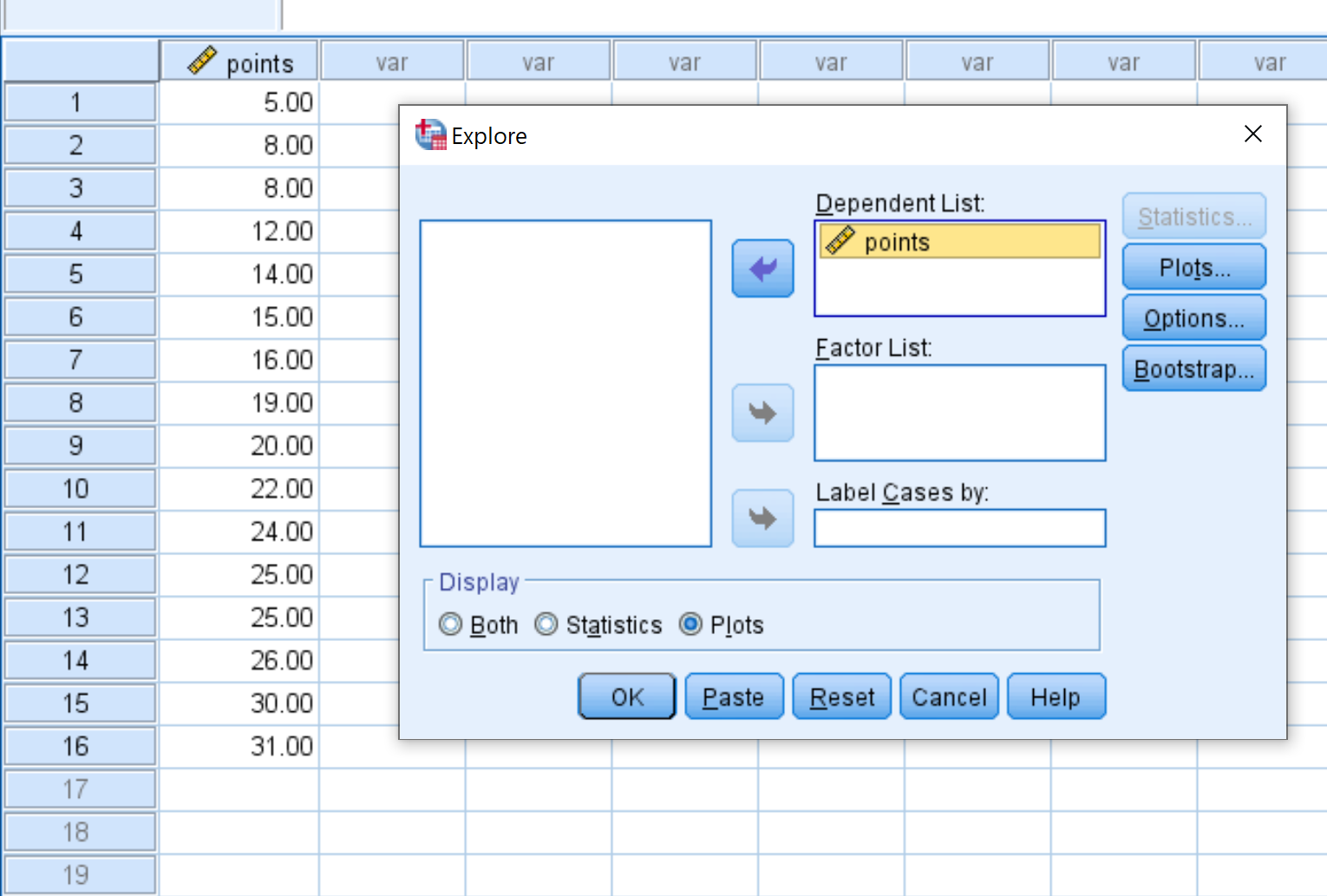
Tamam’ı tıklattıktan sonra aşağıdaki kutu grafiği görünür:
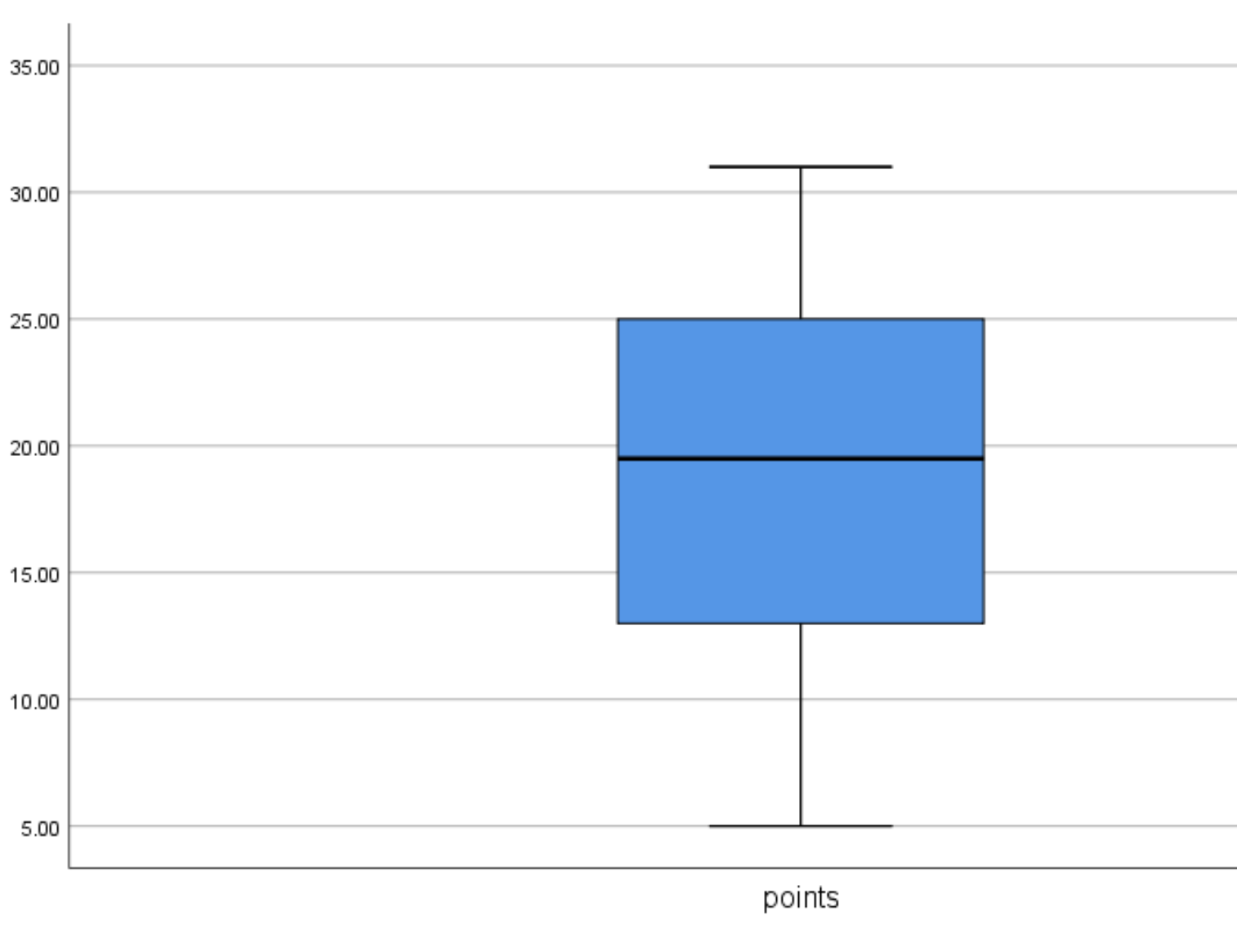
Bu kutu grafiğini şu şekilde yorumlayabilirsiniz:
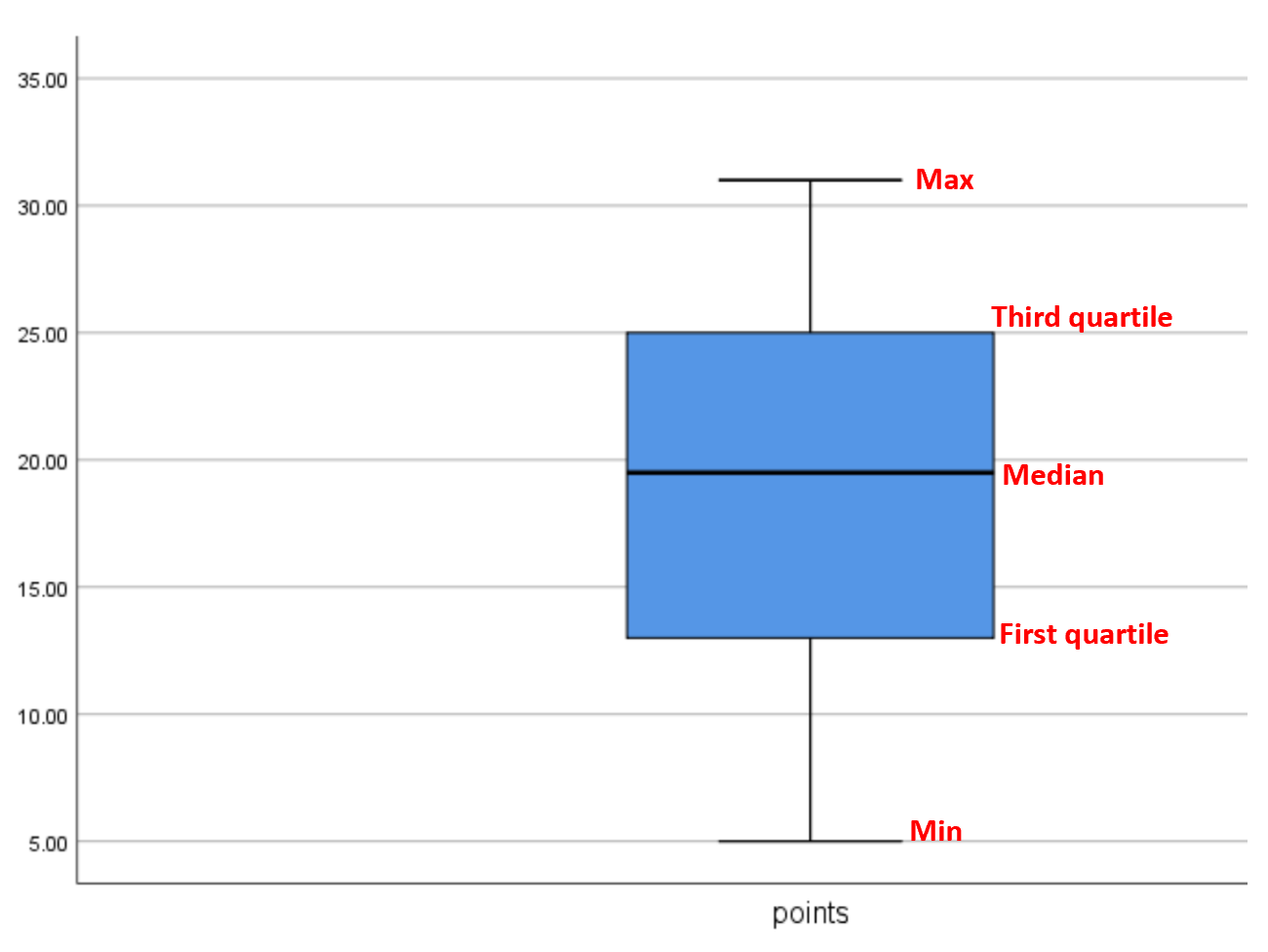
Aykırı değerler hakkında bir not
Çeyrekler arası aralık (IQR), üçüncü çeyrek ile birinci çeyrek arasındaki mesafedir. SPSS, üçüncü çeyreğin IQR’sinin 1,5 katı üzerinde veya birinci çeyreğin IQR’sinin 1,5 katı altında olan herhangi bir veri değerini aykırı değer olarak kabul eder.
Aykırı değerler SPSS’de küçük daireler olarak görüntülenir. Önceki örnekte hiçbir aykırı değer yoktu, bu nedenle kutu grafiğinde küçük daireler gösterilmemiştir. Ancak veri kümesindeki en büyük değerimiz aslında 50 olsaydı, kutu grafiği aykırı değeri belirtmek için küçük bir daire gösterirdi:
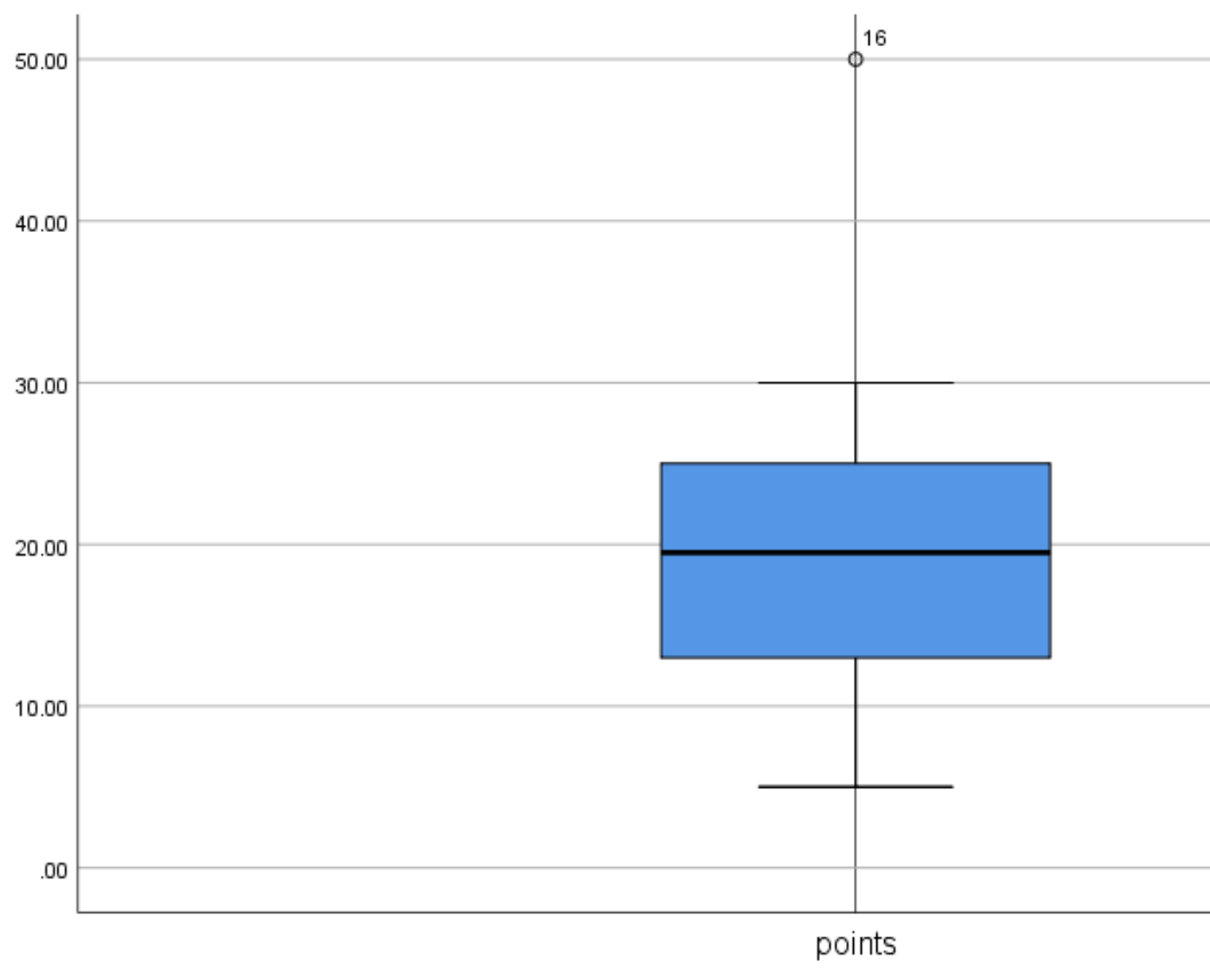
Veri kümenizde bir aykırı değer varsa birkaç seçeneğiniz vardır:
- Aykırı değerin veri girişi hatası olmadığından emin olun. Bazen veri değerleri basitçe yanlış kaydedilir. Aykırı değer mevcutsa öncelikle değerin doğru girildiğini ve bunun bir hata olmadığını doğrulayın.
- Aykırı değere yeni bir değer atayın . Aykırı değerin bir veri girişi hatasının sonucu olduğu ortaya çıkarsa, ona veri kümesinin ortalaması veya medyanı gibi yeni bir değer atamaya karar verebilirsiniz.
- Aykırı olanı kaldırın. Değer gerçekten aykırı bir değerse ve genel analiziniz üzerinde önemli bir etkisi olacaksa onu kaldırmayı seçebilirsiniz. Son raporunuzda veya analizinizde aykırı bir değeri kaldırdığınızı mutlaka belirtin.
SPSS’de Çoklu Kutu Grafiği Nasıl Oluşturulur
Birden fazla değişkeniniz varsa, SPSS yan yana birden fazla kutu grafiği de oluşturabilir. Örneğin, üç farklı takımdan 16 oyuncunun attığı ortalama sayılarla ilgili aşağıdaki verilere sahip olduğumuzu varsayalım:
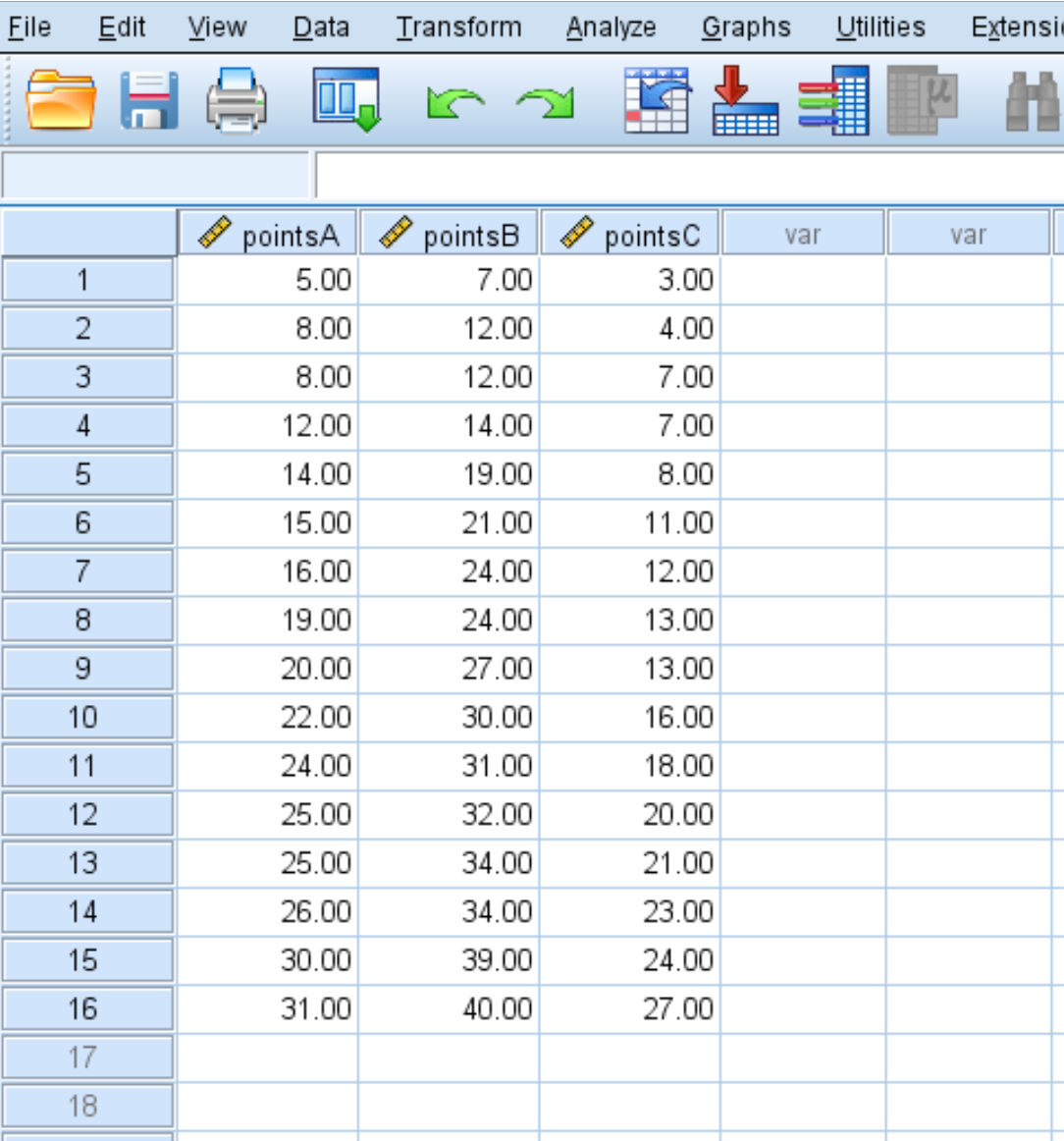
Bu değişkenlerin her biri için bir kutu grafiği oluşturmak için tekrar Analiz Et sekmesine, ardından Tanımlayıcı İstatistikler’e ve ardından Keşfet’e tıklayabiliriz. Daha sonra üç değişkeni Bağımlı Liste etiketli alana sürükleyebiliriz:
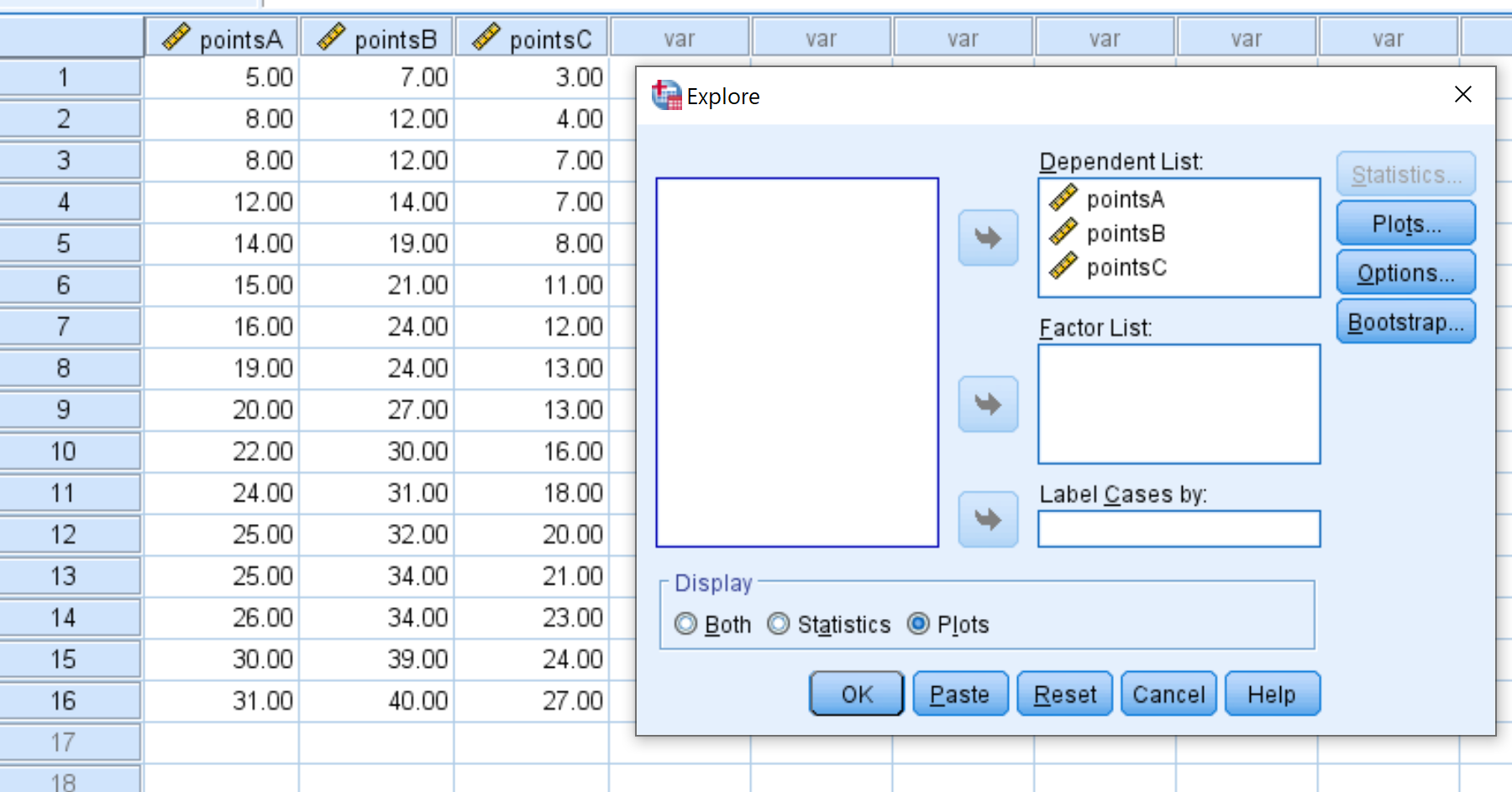
Tamam’a tıkladığımızda aşağıdaki kutu grafikleri görünecektir:
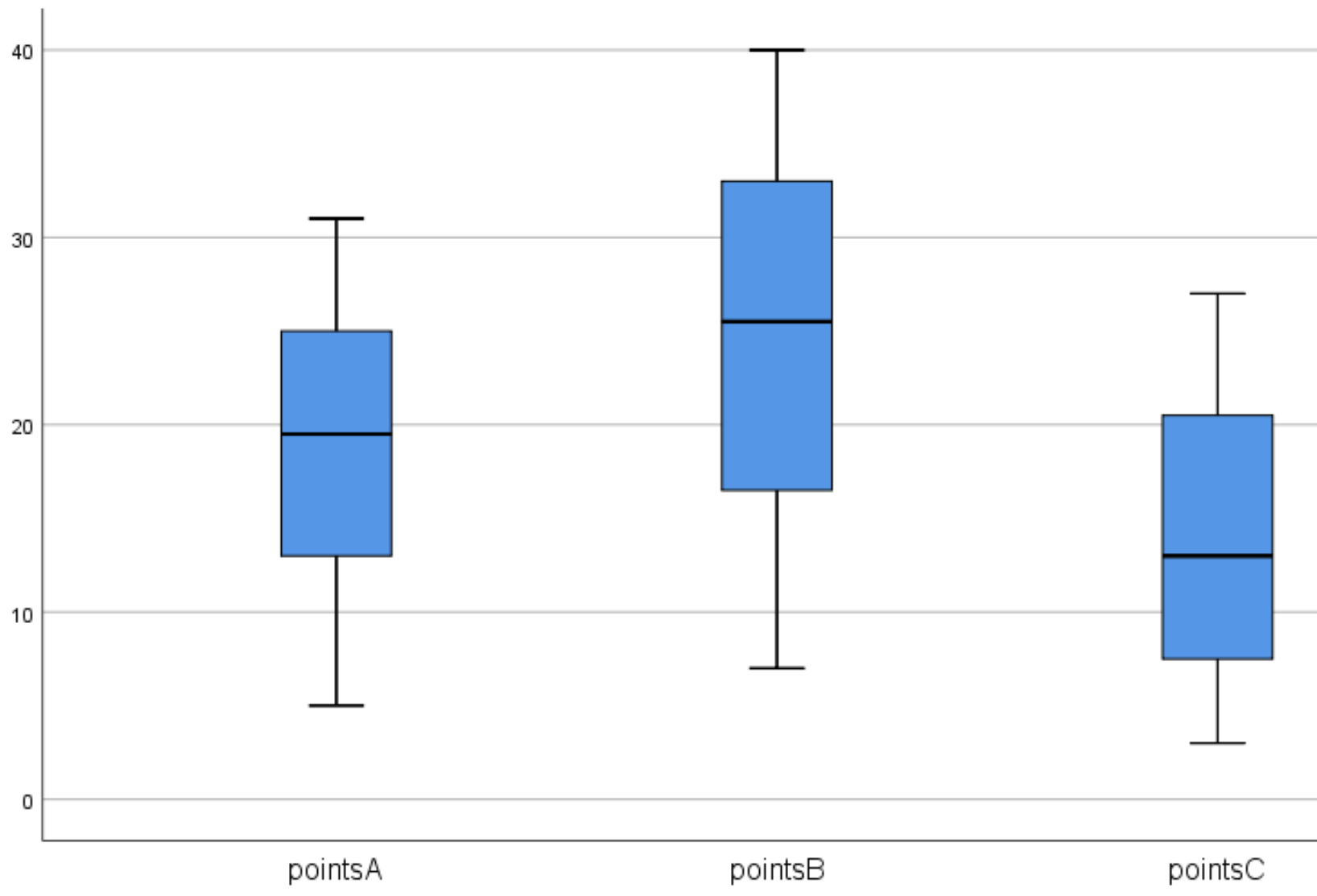
Bu, bu üç takım arasındaki dağılım farklarını kolayca görselleştirmemize yardımcı oluyor.
Şunları da gözlemleyebiliriz:
- Maç başına kazanılan ortalama puanlar B Takımı için en yüksek, C Takımı için en düşüktür.
- Maç başına kazanılan puanlardaki değişiklik, Takım A ve Takım C ile karşılaştırıldığında kutu grafiğinin uzunluğundan da anlaşılacağı üzere B Takımı için en yüksektir.
- Maç başına en çok puana sahip olan oyuncu B takımındadır ve maç başına en az puana sahip olan oyuncu C takımındadır.
Kutu grafikleri faydalıdır çünkü bize tek bir grafikten veri setlerinin dağılımı hakkında birçok bilgi verebilirler.